win7aero效果打不开怎么办_win7aero特效无法开启的处理方法
win7系统凭借良好的兼容性和稳定性现在还受到很多用户的喜爱,但是使用久了之后也难免会遇到一些问题,例如最近就有网友反映说自己的win7旗舰版电脑出现了aero效果打不开的情况,不知道该怎么解决,那么对于这一问题,下面小编就来为大家分享关于win7aero特效无法开启的处理方法。
具体方法如下:
1、首先我们点击开始按钮,然后在搜索框中输入aero,并点击选项;如图所示:
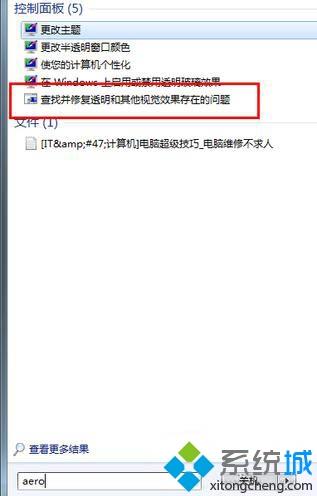
2、点击高级选项,如图所示:
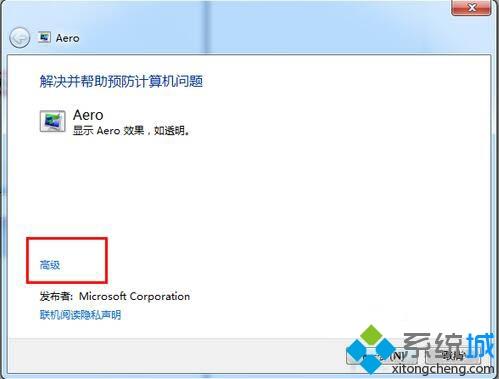
3、然后再点击下一步按钮,如图:
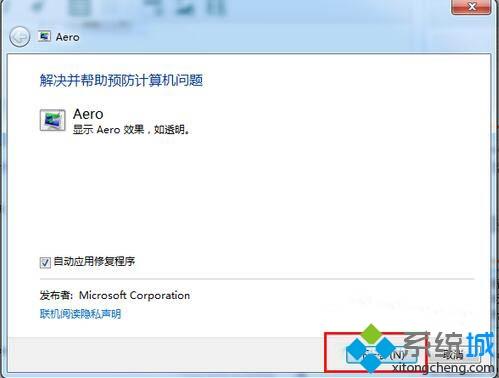
4、系统会自动进行检查和修复,如图:
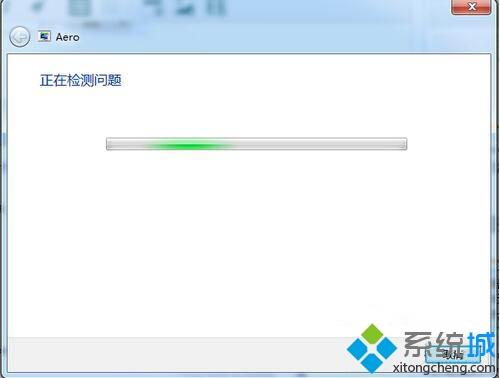
5、修复完成后如图所示:
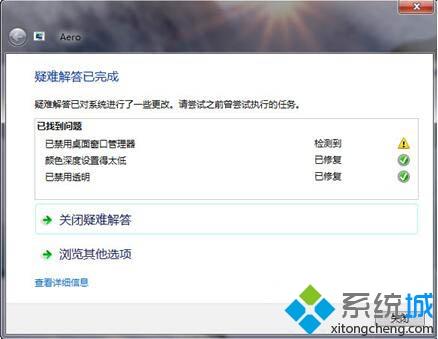
关于win7aero特效无法开启的处理方法就为大家分享到这里啦,有出现同样情况的可以参考上面的方法来解决哦。
我告诉你msdn版权声明:以上内容作者已申请原创保护,未经允许不得转载,侵权必究!授权事宜、对本内容有异议或投诉,敬请联系网站管理员,我们将尽快回复您,谢谢合作!










